Все способы:
В случаях когда компьютер или ноутбук начинают тормозить, большинство пользователей вызывают «Диспетчер задач» и смотрят на список процессов с целью обнаружить, что именно нагружает систему. В некоторых случаях причиной тормозов может быть conhost.exe, и сегодня мы расскажем вам, что с ним можно сделать.
Как решить проблему с conhost.exe
Процесс с таким именем присутствует в Windows 7 и выше, относится к категории системных и отвечает за отображение окон «Командной строки». Ранее эту задачу исполнял процесс CSRSS.EXE, однако в целях удобства и безопасности от него отказались. Следовательно, процесс conhost.exe активен только в случае открытых окон «Командной строки». Если же окно открыто, но не отвечает и грузит процессор, процесс можно остановить вручную через «Диспетчер задач». Если вы не открывали «Командную строку», но процесс присутствует и нагружает систему — вы столкнулись с вредоносным ПО.
Способ 1: Остановка процесса
«Командная строка» в Windows представляет собой мощный инструмент для решения разнообразных задач. Однако при выполнении ресурсоёмкого или сложного задания утилита может зависнуть, начав нагружать процессор и другие компоненты компьютера. Единственный способ завершения работы «Командной строки» — ручная остановка процесса. Это делается так:
- Вызовите «Диспетчер задач», щёлкнув правой кнопкой мыши по панели задач и выбрав соответствующий пункт контекстного меню.
С другими вариантами вызова системного менеджера процессов можете ознакомиться в материалах ниже.Подробнее:
Запуск «Диспетчера задач» в Windows 7 - В окне «Диспетчера задач» найдите процесс conhost.exe. Если его не получается найти, нажмите на кнопку «Отображать процессы для всех пользователей».
- Выделите искомый процесс и нажмите ПКМ, после чего выберите вариант «Завершить процесс».
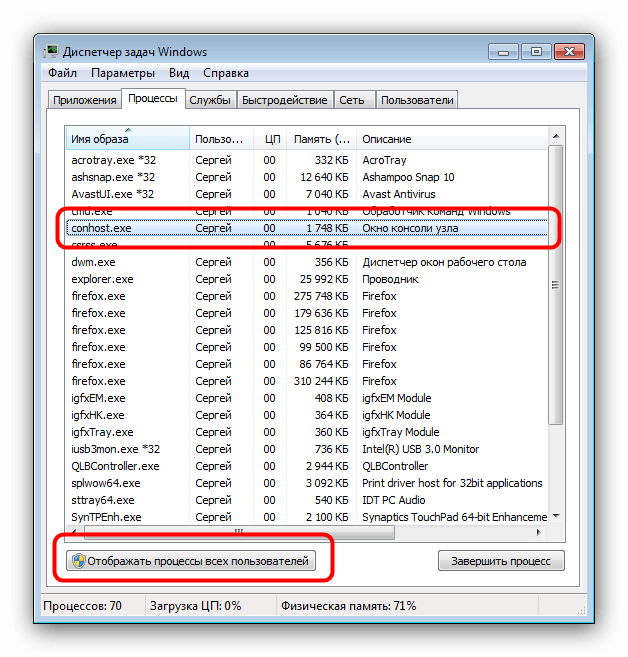
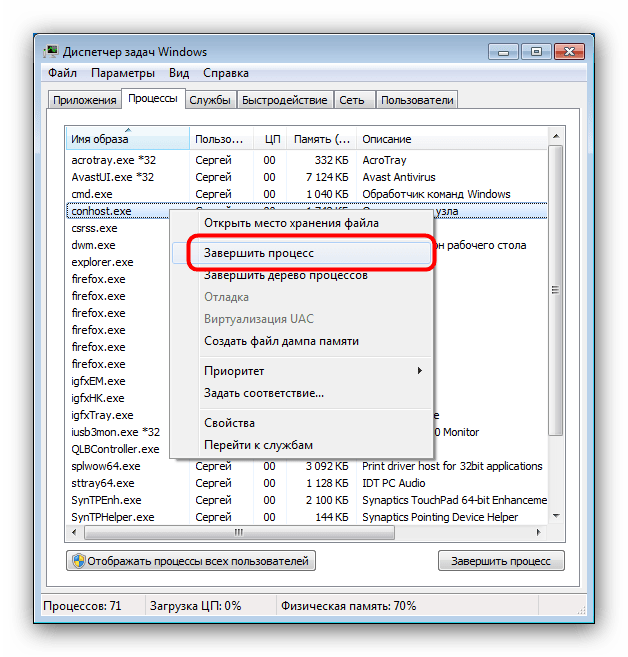
Для такой процедуры не нужны полномочия администратора, потому conhost.exe должен немедленно завершиться. В случае если таким образом закрыть его не удаётся, воспользуйтесь рассмотренным ниже вариантом.
Способ 2: Очистка системы от вредоносного ПО
Под системный процесс conhost.exe часто маскируются разнообразные вирусы, трояны и майнеры. Лучший метод определения вирусного происхождения данного процесса – изучение местоположения файла. Делается это так:
- Проделайте шаги 1-2 Способа 1.
- Выделите процесс и вызовите контекстное меню нажатием на правую кнопку мыши, выберите вариант «Открыть место хранения файла».
- Запустится «Проводник», в котором будет открыта директория с местоположением исполняемого файла процесса. Оригинальные файлы хранятся в папке
System32системного каталога Windows.

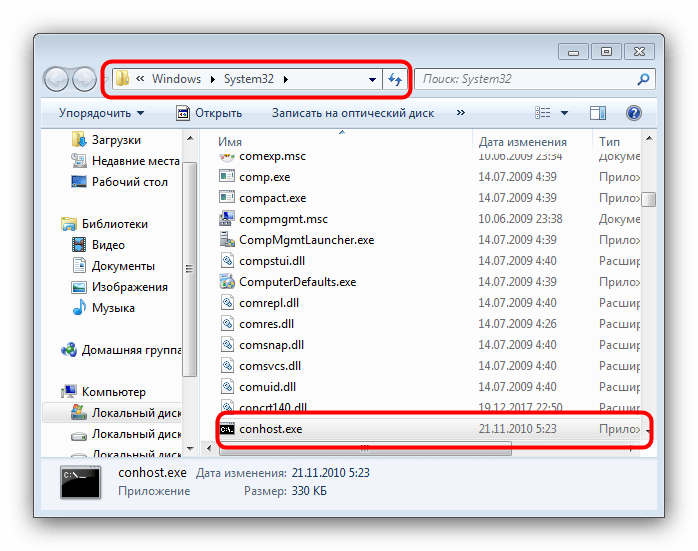
В случае если conhost.exe находится по другому адресу (особенно \Documents and Settings\*пользовательская папка*\Application Data\Microsoft), вы столкнулись с вредоносной программой. Чтобы устранить проблему, воспользуйтесь нашими советами по борьбе с вирусами.
Подробнее: Борьба с компьютерными вирусами
Заключение
В большинстве случаев проблемы с conhost.exe заключаются именно в вирусном заражении: оригинальный системный процесс работает стабильно и выходит из строя только при серьёзных неполадках с аппаратным обеспечением компьютера.
 Наша группа в TelegramПолезные советы и помощь
Наша группа в TelegramПолезные советы и помощь
 lumpics.ru
lumpics.ru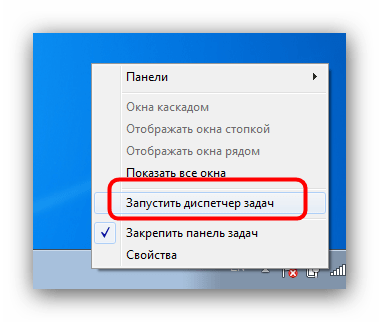

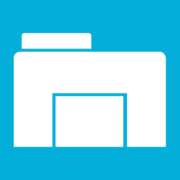
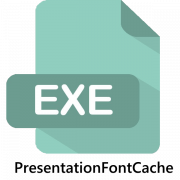

conhost грузит процессор и оперативку всё больше и больше я просто завершаю этот процесс и через минуту ситуация повторяется
файл в system32 и я просто смотрю в диспетчере задач как с каждой секундой conhost.exe использует всё больше ресурсов с каждой секундой
вообщем помргите
тоже самое, пытался и в управлении смотреть, но там даже намёком нет на то, что его запускает
Нашли решение?